Sa kasalukuyan, ang oras ang pinakamahalagang yaman na mayroon tayo, at lahat ay nais maging kasing-epektibo hangga’t maaari sa anumang aspeto ng kanilang buhay, lalo na sa kanilang negosyo. Bisa ang pangalan ng laro at ang isang WebDAV drive na naka-install sa iyong Windows ay tutulong sa iyo upang makamit eksakto iyon. Ngayon, tingnan natin kung ano nga ba ang isang WebDAV drive at anu-anong mga hakbang ang kailangan mong gawin upang mai-install ito sa iyong business computer.
Ano ang WebDAV?
Ang WebDAV ay, sa kanyang pinaka-ugat, isang HTTP extension na may layuning tulungan kang pamahalaan ang data at impormasyon sa iyong server nang malayuan. Ang WebDAV ay nangangahulugang Web Distributed Authoring and Versioning at ito ay ginagamit para sa pamamahala ng namespace, at pati na rin sa pagma-manage ng mga properties tungkol sa modification date o ng may-akda. Ito ay dinisenyo bilang isang collaborative na platform na nagsisilbing makakatulong sa mga site owner na mas mahusay na mapamahalaan ang kanilang mga file nang walang dagdag na abala.
Ngayon ay tatalakayin natin ang mga pangunahing hakbang ng pag-set up ng iyong WebDAV client sa iyong computer.
Pag-mount bilang Lokal na Drive sa Windows
Sitwasyon ng mga user:
Gusto kong i-mount ang isang WebDAV server bilang isang lokal na drive o folder, ngunit hindi ko alam kung paano ito gawin.— Lumang Puppy Forum
Upang matagumpay na ma-map ang WebDAV sa Windows, sundin ang mga sumusunod na hakbang:
- Buksan ang
File Explorersa iyong computer sa pamamagitan ng pagpindot saWindows+E; - Mag-browse sa listahan, hanapin ang
This PC, at i-right click ito; - Piliin ang
Map network drive; - Piliin kung aling hard drive mo nais i-install ang WebDAV;
- I-click ang
Browseat piliin ang folder kung saan mo gustong mag-edit o magdagdag ng WebDAV files; - Siguraduhing naka-tsek ang
Connect using different credentialsatReconnect at sign-inna mga kahon; - I-click ang
Connect to a website that you can use to store your documents and pictures; - I-click ang
Next -> Choose a custom network location -> Next; - Ito na ang huling hakbang, kailangan mo lamang i-type ang iyong credentials at sundin ang mga instruksyong lalabas sa iyong screen. Ngayon ay matagumpay mo nang na-map ang WebDAV sa iyong computer.
Ito ang tamang paraan ng pag-configure ng WebDAV sa iyong Windows, gayunpaman, maraming mga gumagamit ang may parehong reklamo tungkol sa pagkakaroon ng „Network discovery is turned off” error sa kanilang screen pagkatapos sundin ang mga hakbang. Ang magandang balita ay mayroon lamang ilang simpleng hakbang upang sundan para malutas ang error, at ito ay ang mga sumusunod:
- Buksan ang Settings sa pamamagitan ng pagpindot ng
Windows button + I(malaking i); - Piliin ang
Network & InternettaposNetwork and Sharing Center; - I-click ang
Change advanced sharing center; - Buksan ang drop-down menu mula sa
Guest or Publicpagkatapos ay i-click angTurn on network discovery; - I-save ang mga pagbabago at tapos ka na. Dapat nitong ayusin ang error para sa iyo.
I-mount ang WebDAV bilang Lokal na Drive gamit ang CloudMounter
Pinapayagan ng serbisyo ng CloudMounter ang mga gumagamit nito na kumonekta sa isang WebDAV server at nagbibigay-daan sa iyo na magkaroon ng 100% kontrol sa anumang file na nasa server. Maaari kang lumikha, mag-upload, mag-edit, mag-browse, at marami pang iba. Ang seguridad ng cloud ay isang mahalagang isyu para sa maraming gumagamit at, maging tapat tayo, ayaw ng sinuman na makita ang kanilang sensitibong impormasyon na nailalantad sa publiko. Kaya ang pinakamahusay na opsyon ay lagyan ng panibagong layer ng proteksyon ang iyong mga file at gawing accessible lamang ang mga ito sa pamamagitan ng iyong kopya ng CloudMounter. Ang iyong mga cloud drive ay lubos na mapoprotektahan.
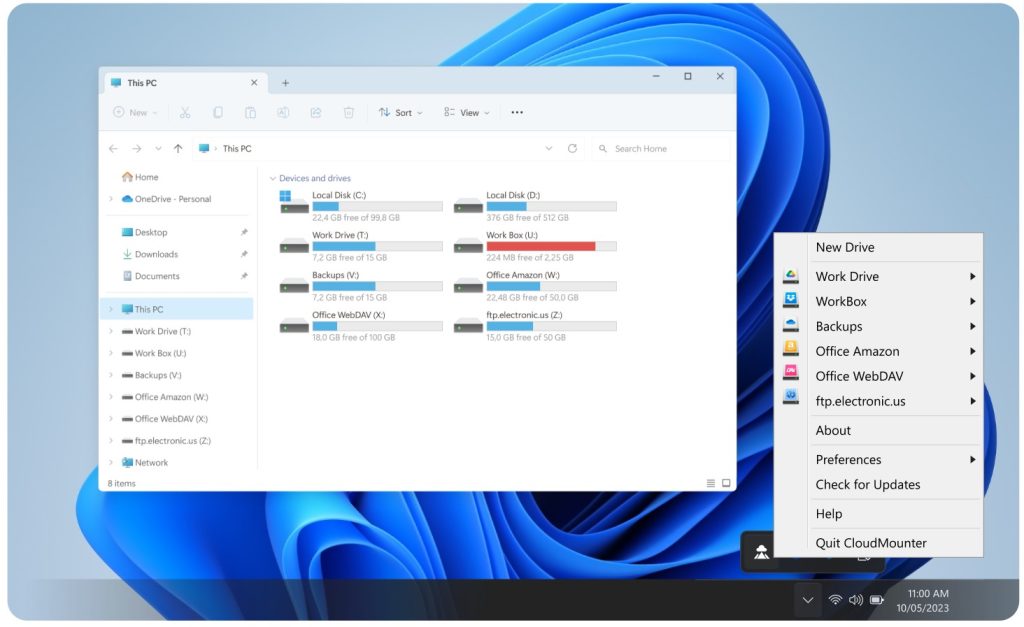
Sa ngayon, ito ang pinakaepektibong solusyong nagamit ko para i-mount ang aking drive na hindi pa ako binigo; madali itong gamitin at ginagawa nito ang eksaktong ipinapahiwatig ng pangalan nito—ni-mount nito ang aking cloud storage sa aking computer tulad ng ibang network drive.— David M. sa Capterra
Paano I-mount ang WebDAV bilang Lokal na Drive sa Windows gamit ang CloudMounter
Ang pag-mount ng WebDAV bilang lokal na drive gamit ang CloudMounter ay hindi na maaaring maging mas madali pa, at ang mga sumusunod na hakbang ay mangangailangan lamang ng ilang pag-click dito at doon:
1. Kailangan mong i-download ang CloudMounter software at buksan ito sa iyong computer;
2. Mula sa listahan ng mga cloud storage platform, piliin ang kaukulang icon kung saan nais mong magdagdag ng bagong WebDAV na koneksyon;
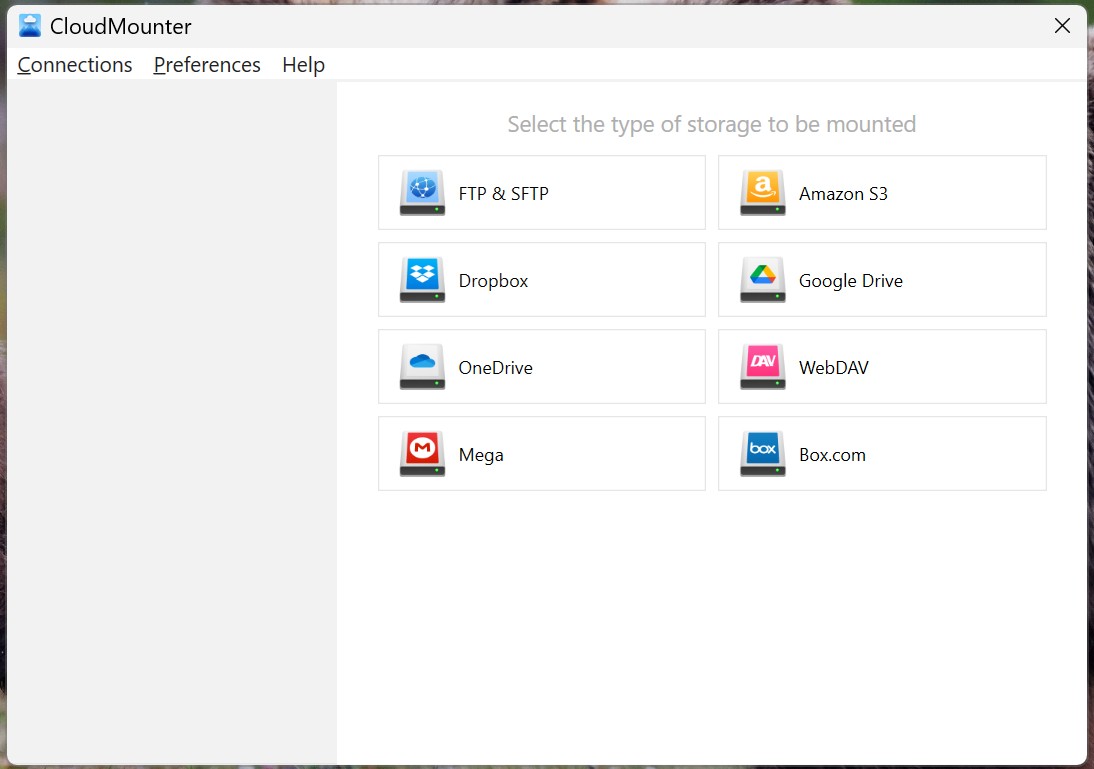
3. Sa susunod na window, kailangan mong ilagay ang pangalan ng iyong koneksyon, punan ang iyong username at password, at i-paste ang WebDAV URL;
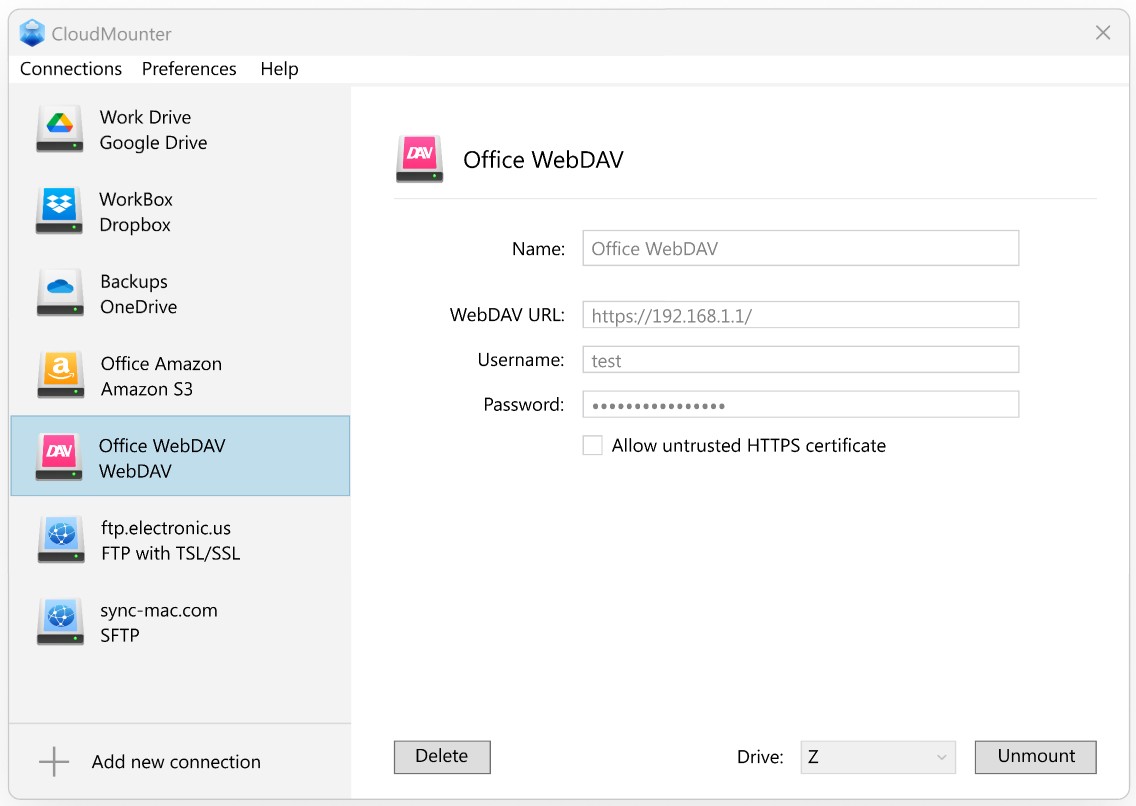
4. I-click ang Mount at ikaw ay nakakonekta na.
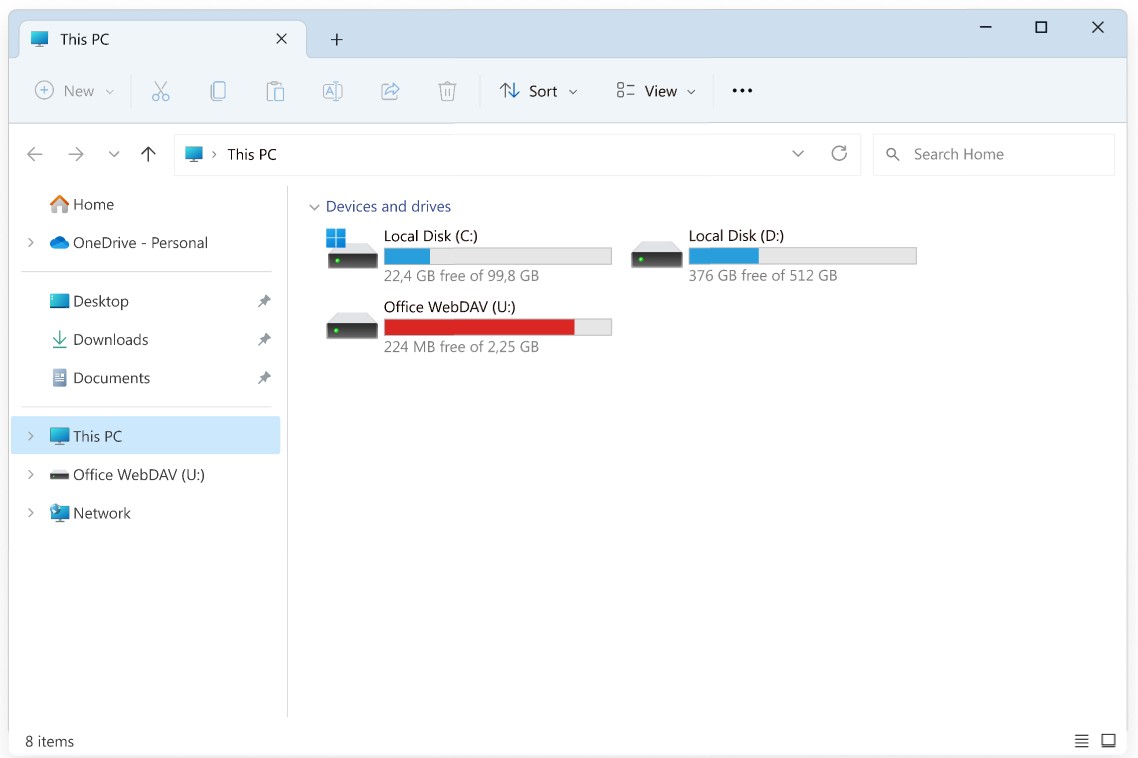
Ang Pasya
Ang kakayahang ma-access at maglipat ng mga file mula saan ka man naroroon ay isang pribilehiyo na may katumbas na presyo: nagiging bulnerable ang iyong mga file at data laban sa mga posibleng hacker. Ito ang dahilan kung bakit kailangan mong magdagdag ng isa pang antas ng proteksyon sa iyong data at gamitin ang WebDAV bilang lokal na drive. Ang CloudMounter ay napakadaling gamitin at ilang pag-click lamang ang kailangan para i-set up ito sa iyong computer at makakatulong ito sa iyo na pamamahala ng cloud storage nang walang abala.
Mga Madalas Itanong
Kung nais mong i-map ang isang cloud network drive sa iyong Windows, i-right click lamang ang My Computer, piliin ang Map Network Drive, i-paste ang iyong WebDAV URL sa Folder: entry field, pagkatapos ay i-click ang Finish. Ngayon, ilagay lang ang iyong username at password sa authentication textbox at ayos ka na.
Upang ma-access ang isang shared na WebDAV web folder, kailangan mo ng isang maaasahang third-party na app na nagbibigay-daan sa iyong madaling kumonekta sa server. Kapag na-mount mo na ang WebDAV bilang isang lokal na drive sa iyong computer, maaari mong i-navigate ang kahit anong folder gamit ang isang madaling gamiting user interface.
